SMS-Versand in einen Arbeitsablauf einbeziehen
Genauso wie du in einem Workflow E-Mail-Benachrichtigungen senden kannst, wenn ein Kunde eine neue Buchung bei dir vornimmt, um ihn an den nächsten Termin zu erinnern und wenn er die Buchung verschoben oder storniert hat, ist es auch möglich, den Versand von SMS in einen Workflow einzubinden, um Textnachrichten an die Handys der Kunden zu senden.
In diesem Tutorial zeigen wir dir, wie du den SMS-Versand von Buchungsbestätigungen in einen Workflow einbaust.
Wir bearbeiten einen bestehenden Workflow und fügen eine neue Aktion hinzu, um eine SMS-Bestätigung zu versenden.
Melde dich bei TuCalendi an. Gehe in das Menü "Abläufe":
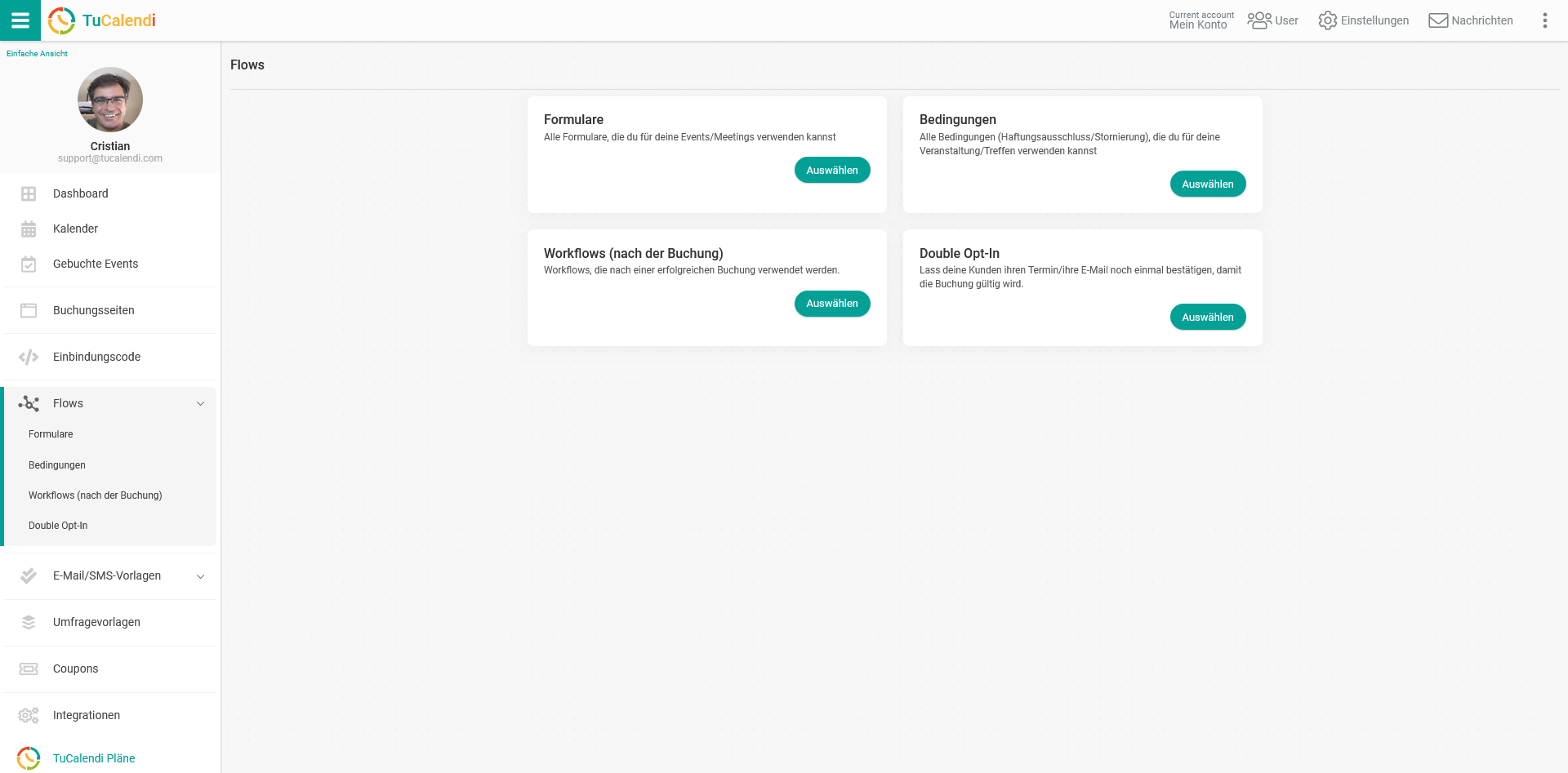
Klicke unter der Option "Workflows (nach der Buchung)" auf "Auswählen" und die verfügbaren Workflows werden angezeigt:
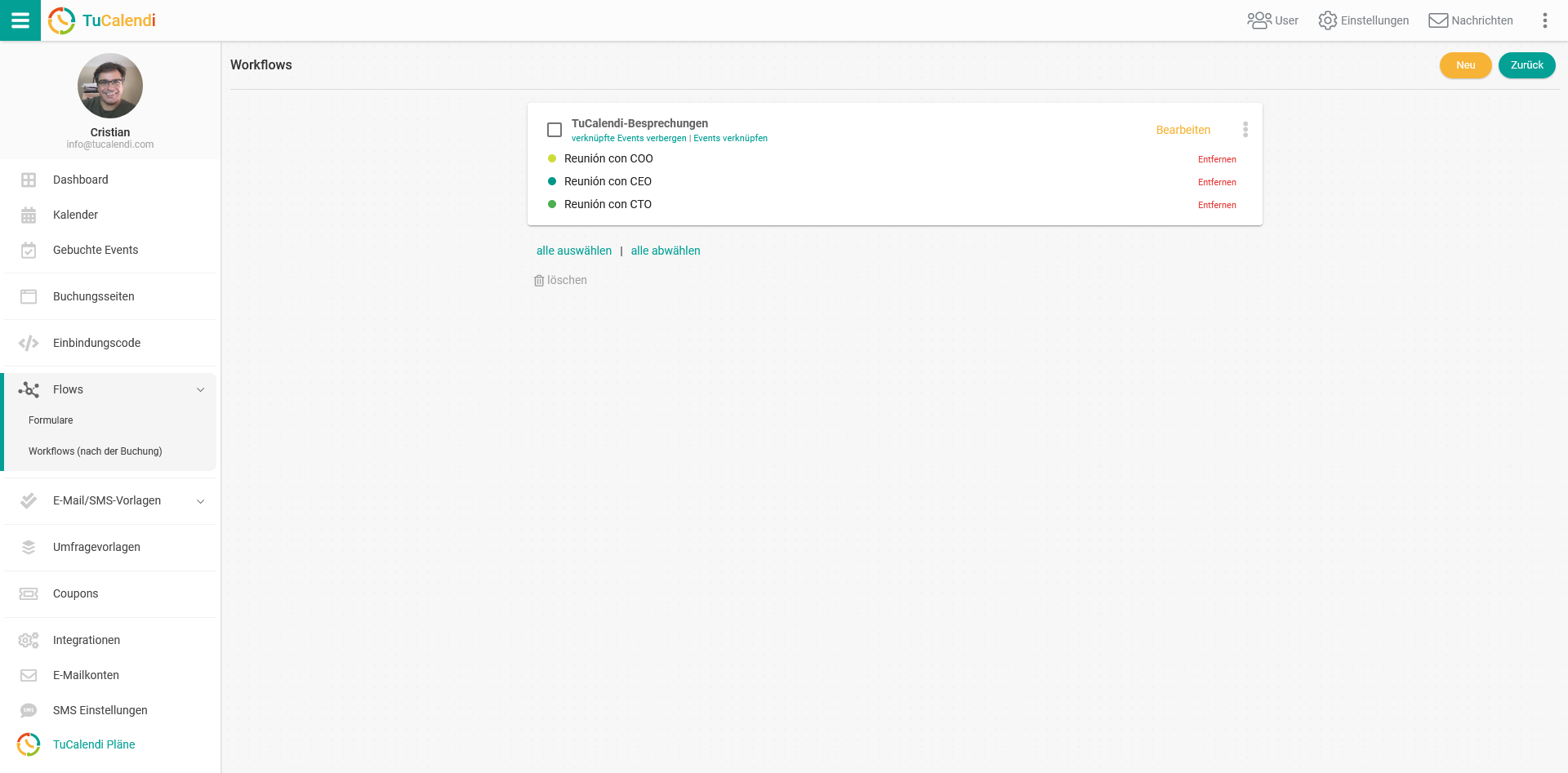
Klicke auf "Bearbeiten" bei dem Workflow, den du ändern möchtest, indem du die Aktion zum Senden der Bestätigungs-SMS hinzufügst.
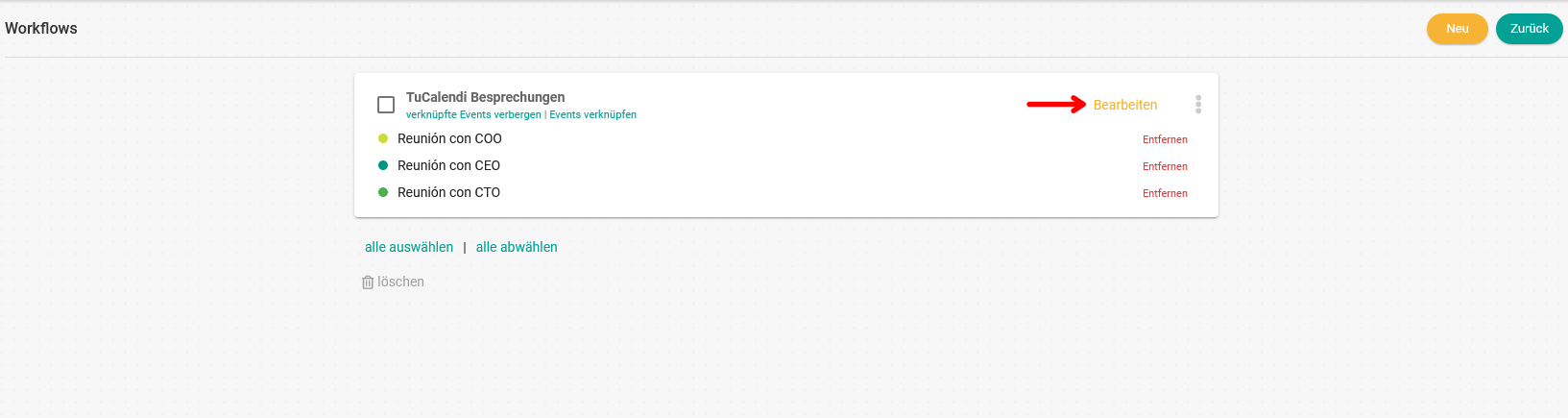
Der Workflow wird im aktuellen Zustand angezeigt und du kannst die neue Aktion einfügen, die für den Workflow vorgesehen ist.
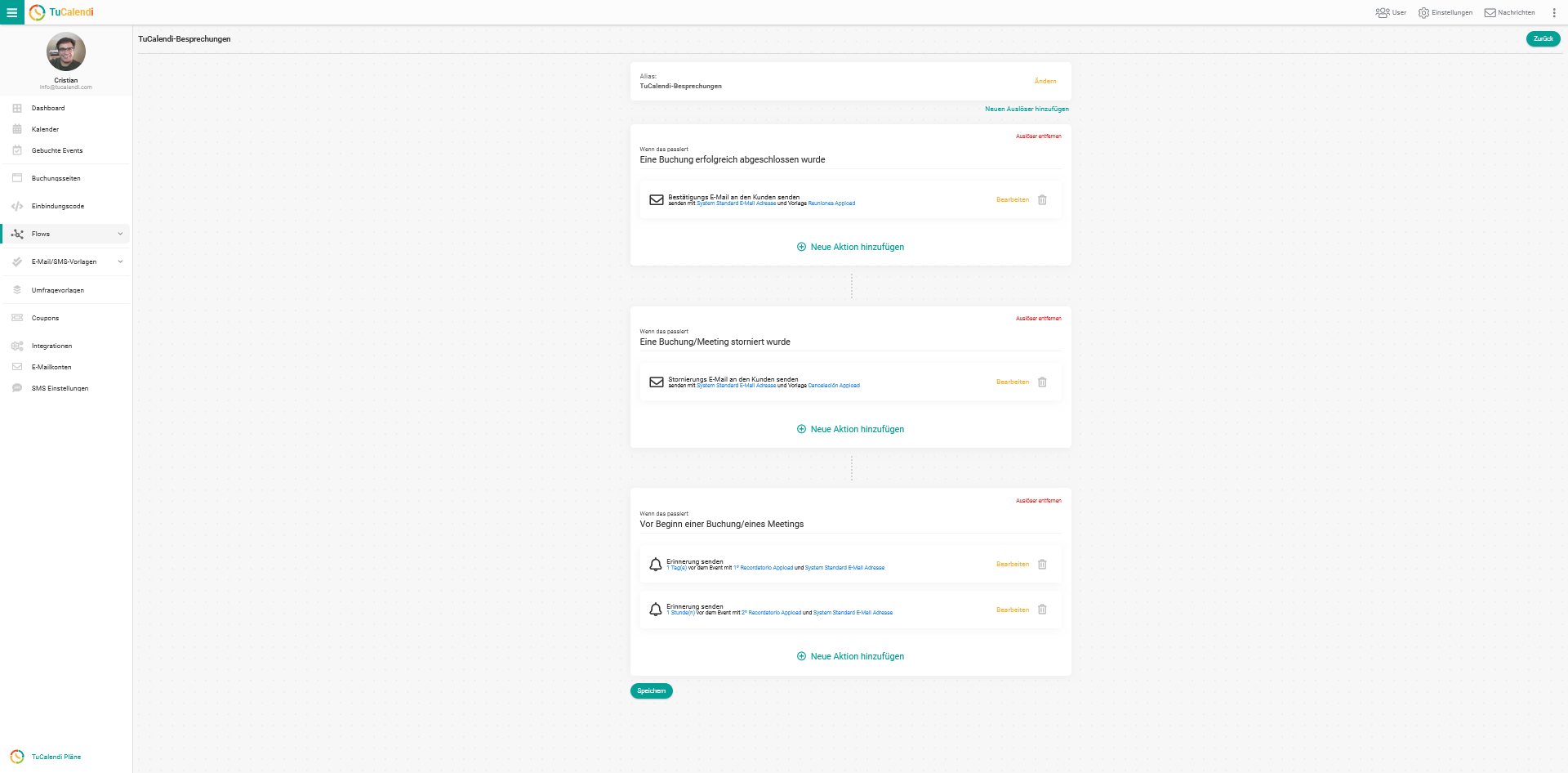
Wir fügen dem Auslöser "Eine Buchung erfolgreich abgeschlossen wurde" eine neue Aktion hinzu, die den Versand einer Bestätigungs-SMS vorsieht.
Klicke im entsprechenden Trigger auf "Neue Aktion hinzufügen":
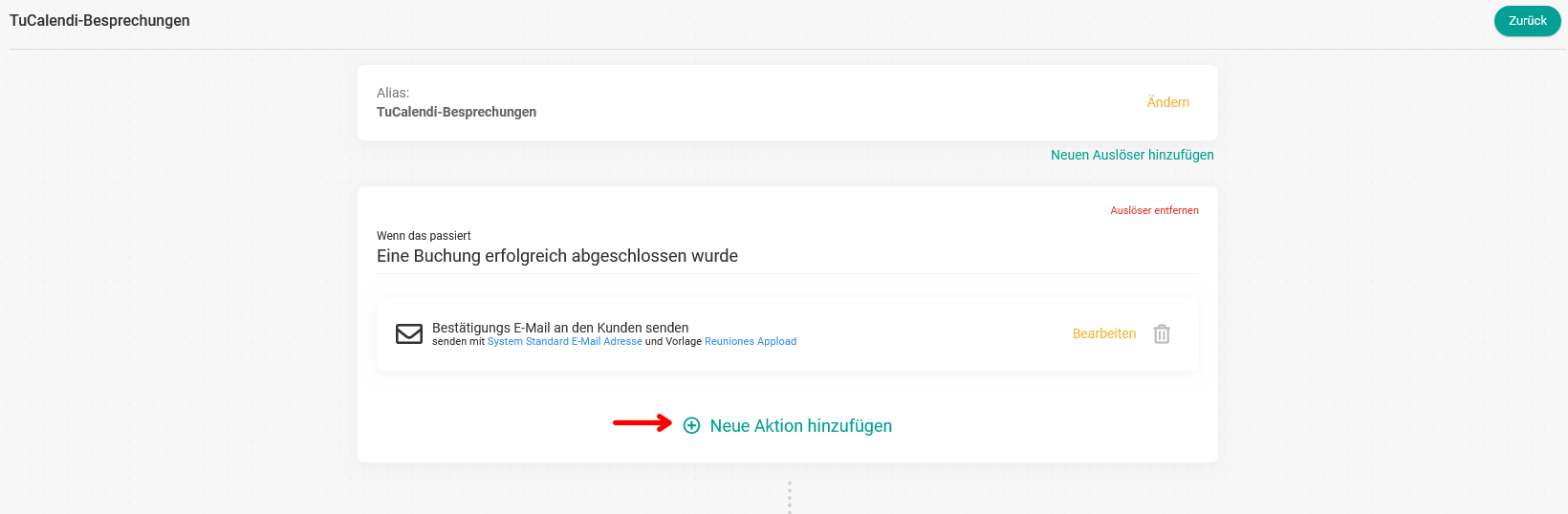
Damit du auswählen kannst, was passieren soll:
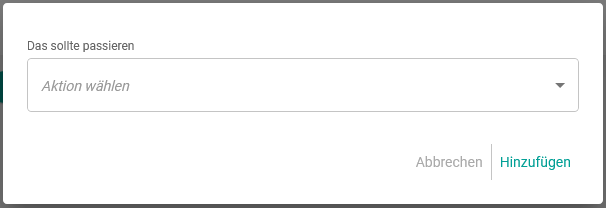
Wähledie Aktion aus dem Dropdown-Menü:
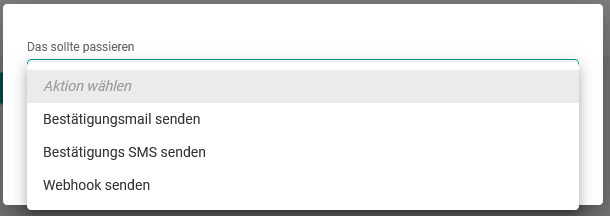
Da wir wollen, dass eine SMS gesendet wird, wenn der Kunde die Buchung vorgenommen hat, musst du die Aktion "Bestätigungs-SMS senden" auswählen:
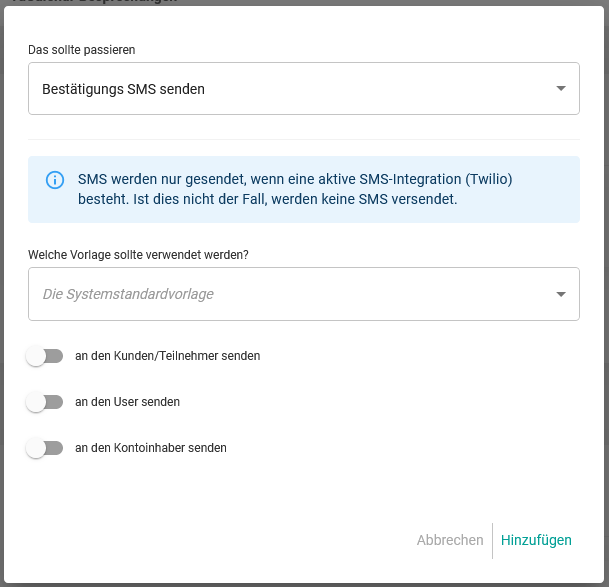
Wähle die Bestätigungsvorlage aus, an die die SMS gesendet werden soll, aktiviere den Empfänger und klicke auf "Hinzufügen":
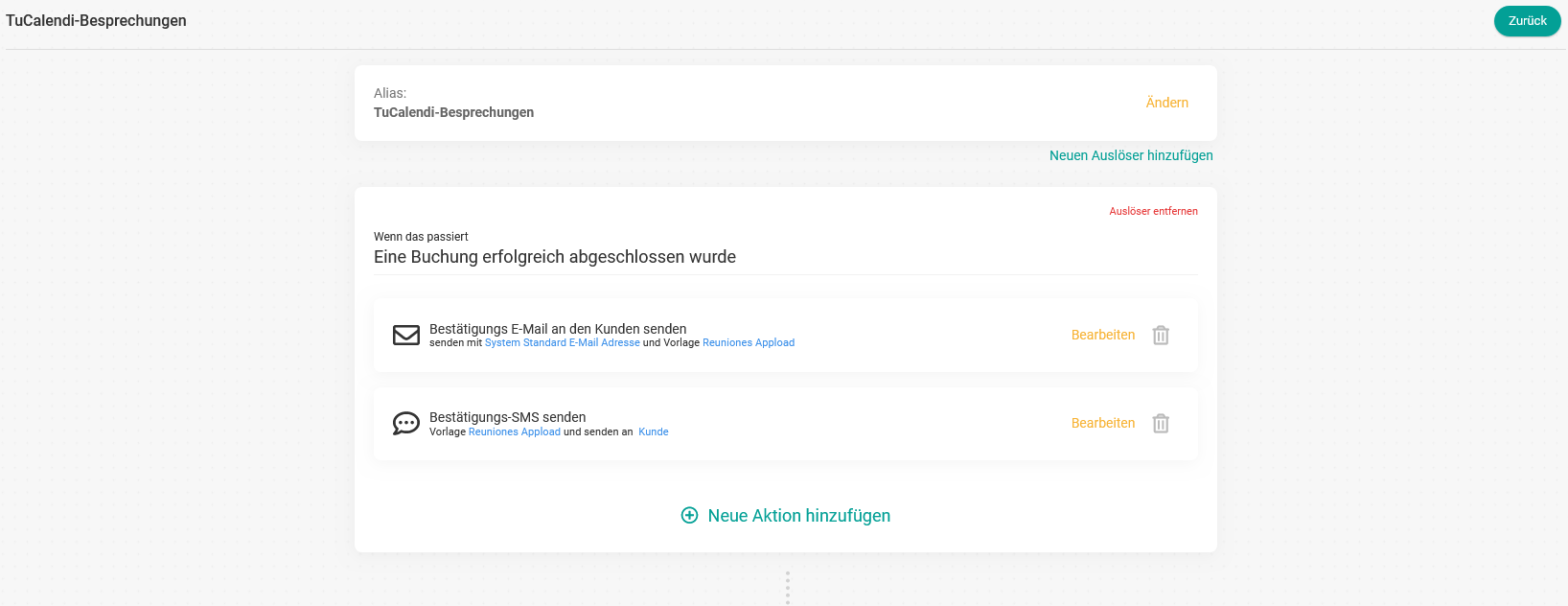
Auf diese Weise hast du im Trigger eine zweite Aktion mit dem Namen "Eine Buchung erfolgreich abgeschlossen wurde" hinzugefügt. Wenn ein Kunde eine Buchung bei dir vornimmt, werden zwei Aktionen ausgelöst:
- Die Bestätigungs-E-Mail wird an die E-Mail-Adresse des Kunden gesendet.
- Eine Bestätigungs-SMS wird an das Mobiltelefon des Kunden gesendet.
Wenn du mit den Änderungen am Workflow fertig bist, klicke auf "Speichern", damit die Änderung, die du am Workflow vorgenommen hast, in Kraft tritt.